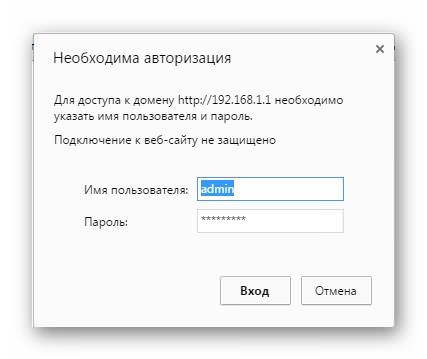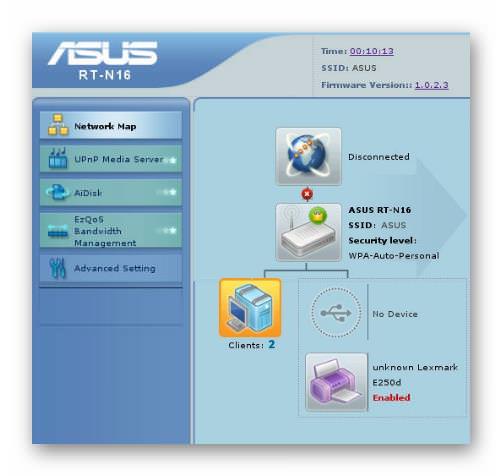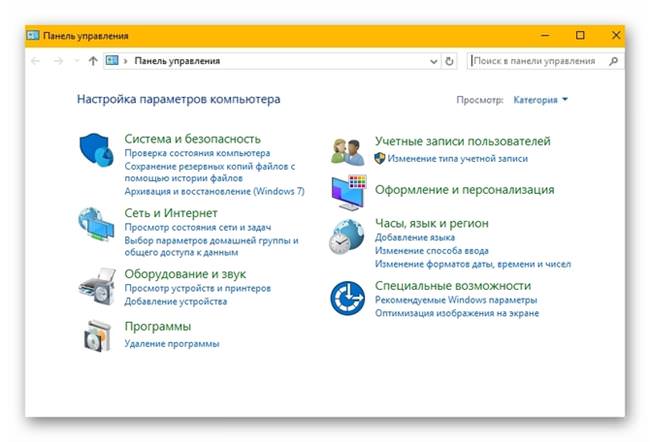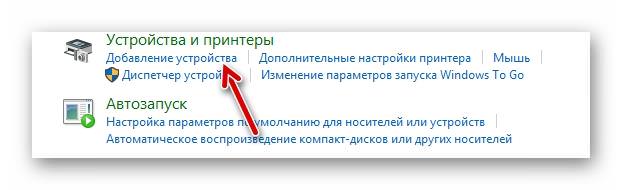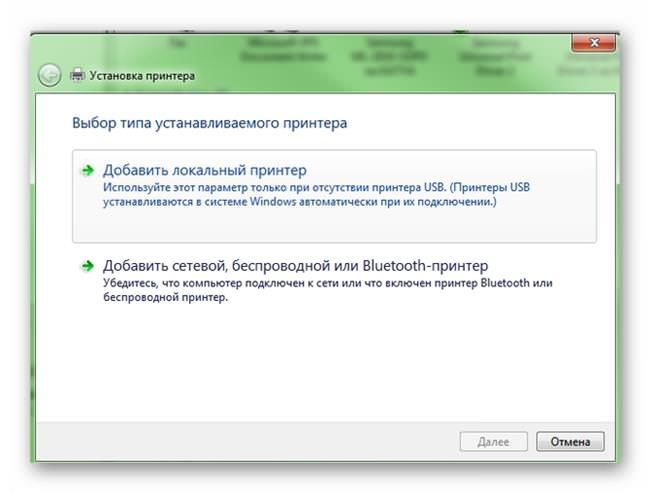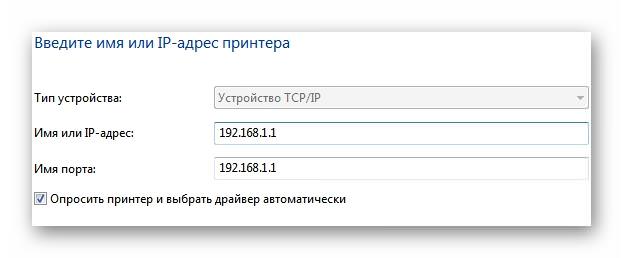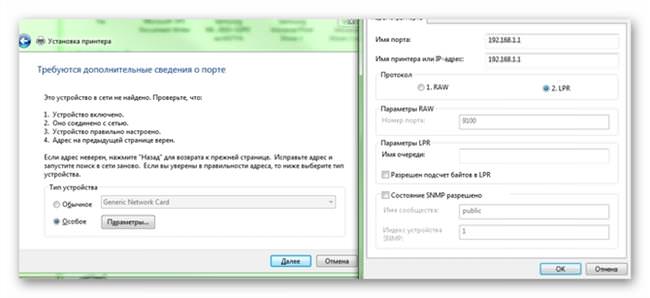Підключаємо і налаштовуємо через роутер
Для початку слід зайнятися пошуком драйверів на свій мережевий принтер. Найчастіше, в комплекті з распечатывающим пристроєм йде диск, однак якщо його немає, потрібно знайти драйвера в інтернеті, відвідавши офіційний сайт виробника пристрою. Далі з’єднайте його з роутером за допомогою кабелю.
Не кожна модель роутера підтримує підключення принтера. Ця інформація міститься в інструкції до маршрутизатора, або на сайті виробника. Після підключення, пристрій для роздруковування можна буде зробити доступним для всіх комп’ютерів, підключених до даного роутеру. Тепер поговоримо про сам процес налаштування:
- Після з’єднання всіх проводів потрібно відвідати налаштування маршрутизатора. Це легко зробити, ввівши в адресний рядок браузера 192.168. 1.1. Якщо не підходить, то подивитеся правильну адресу на етикетці маршрутизатора, яка знаходиться на зворотній стороні.

- Дані для входу в панель налаштувань найчастіше стандартні:
- Логін – admin;
- Пароль – admin.

- Ми розглядаємо на прикладі роутера ASUS. Однак такий же принцип і для інших моделей. Взагалі, як вже згадувалося, не кожна модель маршрутизатора підтримує підключення принтера. В даному випадку, нам потрібна вкладка «Карта мережі».

- Там ви підключитеся до распечатывающему пристрою. Тепер потрібно зробити налаштування мережевого доступу. Для цього необхідно відвідати консоль «Панель управління».

- Тут потрібно відкрити розділ «Обладнання і звук».
- У вікні, натисніть посилання «Додавання пристрою».

- Далі необхідно вибрати додати «Локальний принтер».

- Після цього слід натиснути кнопку «Далі». Потім заповнити всі поля, як на скріні.

- Відбудеться пошук пристроїв, після чого необхідно вибрати саме свою. Якщо ж воно не буде знайдено, то доведеться встановити параметри порту. Необхідно у вікні, яке відкриється, вибрати «Особливе», далі відзначити протокол «LPR» і вибрати абсолютно будь – найменування або ім’я черзі, потім натиснути «Ок».

Як перевірити монітор або екран ноутбука на биті пікселі
Тепер потрібно вибрати драйвер виробника, а також можна використовувати скачаний з інтернету драйвер або з диску.
До речі, можна використовувати центр оновлень Windows. Далі слід перевіряти, так як налаштування завершено. Щоб і інші комп’ютери, підключені до даного роутера, могли використовувати принтер, слід провести настройку на кожному комп’ютері.